![【Security Hub修復手順】[RDS.7] RDS クラスターでは、削除保護が有効になっている必要があります](https://devio2023-media.developers.io/wp-content/uploads/2022/08/aws-security-hub.png)
【Security Hub修復手順】[RDS.7] RDS クラスターでは、削除保護が有効になっている必要があります
こんにちは!AWS事業本部のヌヌです。
皆さん、お使いのAWS環境のセキュリティチェックはしていますか?
当エントリでは、AWS Security HubによるAWS環境のセキュリティ状況スコアリングに該当する項目についての修復手順をご紹介します。
本記事の対象コントロール
[RDS.7] RDS クラスターでは、削除保護が有効になっている必要があります
[RDS.7] RDS clusters should have deletion protection enabled
前提条件
本記事はAWS Security Hubで「AWS基礎セキュリティのベストプラクティススタンダード」を利用されている方向けの内容となります。 AWS Security Hubの詳細についてはこちらのブログをご覧ください。
対象コントロールの説明
本コントロールでは、Amazon RDS クラスターで削除保護が有効になっているかどうかを確認します。
RDS クラスターで削除保護が無効になっている場合、偶発的なDB削除に対してDBリソースを保護することができません。
予防的ガードレールとして偶発的なDB削除からリソースを保護したい場合、削除保護の有効化を検討してください。
DBリソースが検証用途で使い捨てする環境である場合、削除保護を無効化しても問題ありませんので当該コントロールを抑止済みに変更してください。
修復手順
1. 対象リソースを確認し、設定変更ページへ移動します。
対象リソースの設定タブから削除保護が無効になっていることを確認します。変更ボタンをクリックし、RDS設定変更ページへ移動します。

2. 削除保護を有効に設定します。
RDS設定変更ページの下段にある削除保護項目で削除保護の有効化をクリックします。続行ボタンをクリックし次のスタップに進めます。


3. 変更スケジュールを設定します。
設定した変更を適用するタイミングを設定します。適用可能なオプションは次になります。
定期メインテナンス期間中に適用すぐに適用
削除保護設定変更の適用の場合、DBのダウンタイムが発生しませんのですぐに適用を選択しても問題はありません。
クラスターの変更ボタンをクリックして変更を適用します。

4. 変更が適用されたのか確認します。
対象リソースの設定タブに戻ります。削除保護が有効 になっていることを確認します。

最後に
今回は、AWS Security HubによるAWS環境のセキュリティ状況スコアリングに該当する項目についての修正手順をご紹介しました。
コントロールを修正して、お使いのAWS環境のセキュリティをパワーアップさせましょう!
最後までお読みいただきありがとうございました!どなたかのお役に立てれば幸いです。
以上、ヌヌでした!



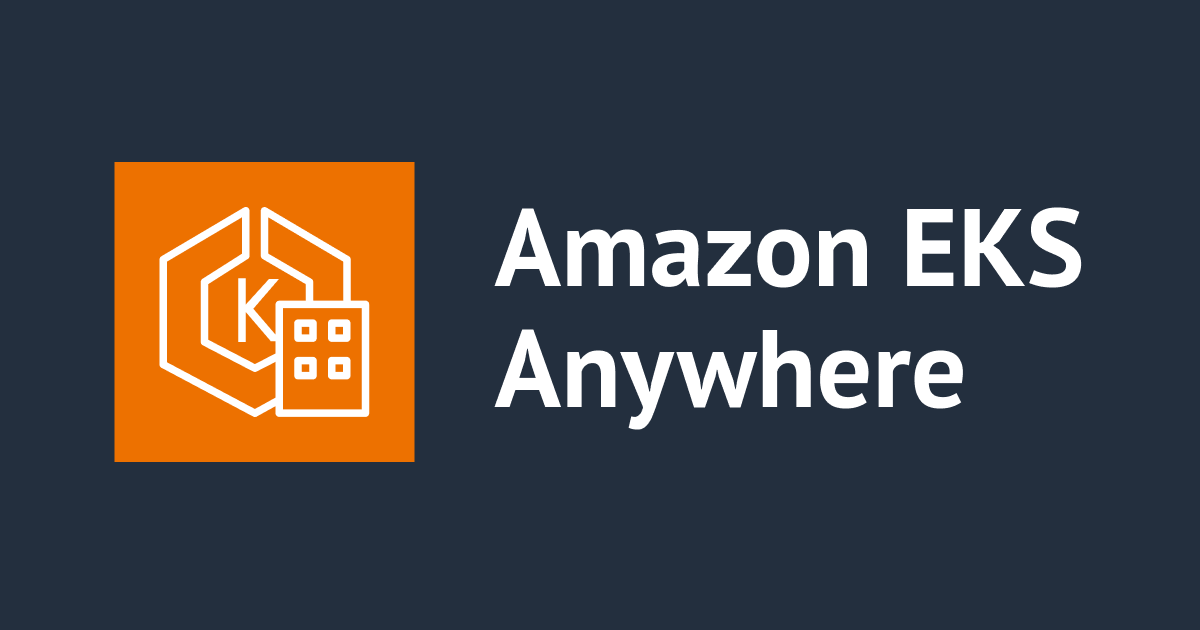



![[アップデート] AWS re:Post Private で特定ユーザーにコンテンツを共有可能なチャネルが登場しました](https://images.ctfassets.net/ct0aopd36mqt/wp-thumbnail-7529141f364093fc40176005055669e2/01e342edefca4ce615a6dfe779e2346c/aws-re_Post)

